
チェックポイント
ダウンロード機能を利用するには、Fireタブレット、iOSまたはAndroid版のPrime Videoアプリが必要
同じ作品をダウンロードできる端末は2台まで
15本から25本の動画をダウンロードすることができる
ダウンロード保存数の上限がきた場合は、削除することで別の作品をダウンロードすることができる
ダウンロード後、通常30日以内に視聴を開始し、視聴を開始した場合、通常48時間以内に視聴を終了する必要がある
[toc]
Amazonプライムビデオでダウンロードして、動画をいつでもどこでも楽しもう!
Wi-Fi環境で動画をダウンロードして動画を楽しみたい。飛行機などの電波が届かないところで動画を楽しみたいなど、ストリーミング再生だけでなく動画をダウンロードできると便利ですよね。
Amazonプライムビデオでは、Amazonプライムビデオのアプリをインストールすることで、アプリ内にダウンロードすることができます。
ただし、ダウンロード保存数には上限などもあるので、ここからはAmazonプライムビデオのダウンロードについて解説していきます。
Amazonプライムビデオのダウンロード機能について解説
(解説画像に載っている配信作品は、2019年9月時点のものです。 最新の配信状況は Amazonのサイトにてご確認ください。)
Prime Videoアプリをダウンロードしていない方は、まずお使いの端末のアプリストアにて
「Prime Video」のアプリをインストールしてください。
見たい作品を選択[2つの検索方法]
ジャンルやおすすめから作品を探す
ホーム・オリジナル・TV番組・映画・キッズの大まかなジャンルがあるのでジャンルを選択してください。
放送された年度でまとめられていたり、視聴履歴からおすすめ作品が出ていたりするので、
特定の決まった作品を探している場合ではなく、次何を見ようかと探している際におすすめの検索方法です。
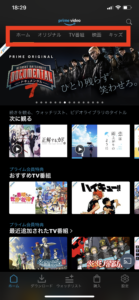
検索から作品探す
検索マークをタップしてください。
検索欄から作品名を入力して検索してください。
視聴したい作品があり、作品名がわかっている際におすすめの検索方法です。
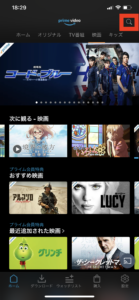

動画のダウンロード方法
上記の検索方法で、作品を検索しダウンロードしたい作品ページに移動してください。
次に、
1話ごとダウンロードする際は、作品の右側にダウンロードマークがあるので、タップしてください。
エピシード全てをダウンロードする際は、作品ページの説明欄の上部にダウンロードマークがあるので、タップしてください。
これで、ダウンロードが開始されます。
ダウンロードが 完了するとチェックマークがつきます。
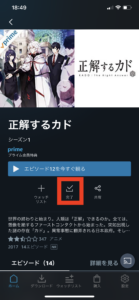
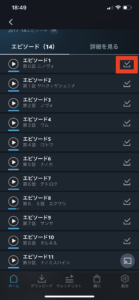
ダウンロードした作品を視聴する方法
画面の下にダウンロードマークがあるので、選択してください。
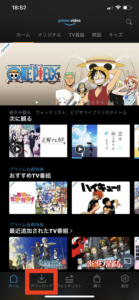
ダウンロードした作品を選択すると視聴することができます。
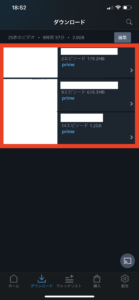
ダウンロード作品を視聴するにあたり注意点
ダウンロード視聴期限がある
ダウンロード後、通常30日以内に視聴を開始してください。
また、視聴を開始した場合、通常48時間以内に視聴を終了する必要があります。
これらを過ぎると、一度インターネット環境に接続する必要があります。
電波がどどかない場所、電波の使用が禁止されている場所で視聴される方は特に注意してください。
ダウンロードできるのはプライムビデオのアプリ内のみ
作品をダウンロードできるのはプライムビデオのアプリ内のみとなります。PCサイトやスマートフォンサイトからは、ダウンロードすることはできません。プライムビデオのアプリ内にダウンロードする形となります。
ダウンロードする際は、端末の容量が必要である
作品をダウンロードする際は、端末の容量が必要となります。端末自体の容量がダウンロードする動画の容量分の空きがないとダウンロードすることはできません。
ダウンロード保存数には、上限がある
ダウンロード保存数は、25作品までとなります。別の作品をダウンロードする際は、すでにダウンロードされている作品を削除する必要があります。
Amazonプライムビデオの動画のダウンロードの上限数を確認する
Amazonプライムビデオのダウンロード上限は、1アカウントにつき15本または25本となります。
ダウンロードのマークをタップしてください。
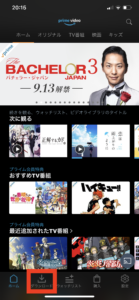
作品のダウンロード数と合計時間・容量が記載されています。
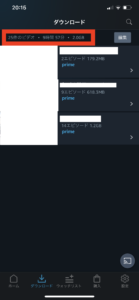
ダウンロード数が上限に達している状態でダウンロードしようとした場合、エラーメッセージが出てきます。
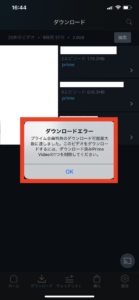
ダウンロードした作品を削除する方法
ダウンロードのアイコンをタップしてください。
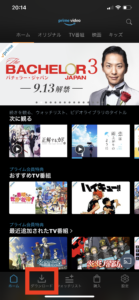
「編集」をタップしてください。
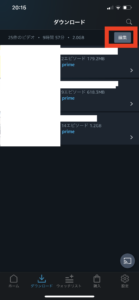
「すべて選択」または、一つ一つ消したい作品を選択し削除をタップしてください。
これで、削除が完了です。
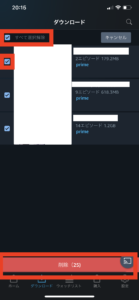
Amazonプライムビデオのダウンロード可能な機器数
Amazonプライムビデオでは、同じ作品を一度にダウンロードできるのは、2台までとなります。
別の端末で楽しみたい方は、どちらかの端末からダウンロードした作品を削除し別の端末でダウンロードしてください。
ダウンロード設定を行う
Wi-Fi接続設定
Wi-Fi接続時のみ動画がダウンロードされるように設定できます。
画質設定
最高画質、高画質、標準画質の3種から選択できます。画質により、通信に使用される容量が変わります。
設定をタップしてください。
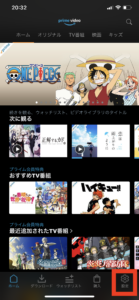
ストリーミング再生・ダウンロードをタップしてください。
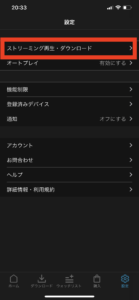
ストリーミング再生とダウンロードの各種設定が行えます。
Wi-Fiを使用されている方は、Wi-Fiのみを選択しておくのがおすすめです。
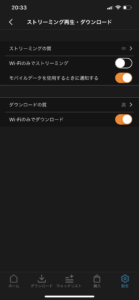
ダウンロードの質は、画質や通信にどのくらいの容量がかかるかが記載されているので、お好みでお選びください。
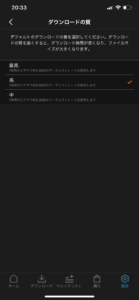
ストリーミングの質は、画質や通信にどのくらいの容量がかかるかが記載されているので、お好みでお選びください。
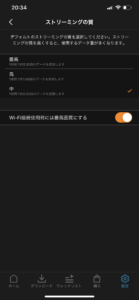
Amazonプライムビデオで動画がダウンロードできない原因と解決方法
動画をダウンロードしようとしたができなかった
同作品ダウンロード数に上限がある。
➡︎同じ作品を2台以上の端末にダウンロードすることはできません。どちらかの端末の作品を削除し再びダウンロードしてください。
ダウンロード保存数に上限がある
➡︎1アカウントにつき、15本から25本までダウンロード保存が可能です。ダウンロードの上限数に達している際に、ダウンロードしようとするとエラーメッセージが表示されます。ですので、それ以降は、ダウンロード保存してある作品を削除して再度ダウンロードしてください。
ダウンロードできるのは、プライムビデオのアプリのみ
➡︎プライムビデオのアプリをインストールしてください。
Amazonプライムビデオのダウンロードについてまとめ
動画のダウンロードはプライムビデオのアプリを使用して行う
同作品のダウンロードができる端末は2台まで
ダウンロード数は、15本から25本と上限がある
簡単にダウンロードや削除が行える
